Easy1400视图库管理系统(免费)
工具概要:
功能概述:GA/T1400视图库结构化数据(人脸、人员、物品、场景、机动车、非机动车等)接入,支持前端感知设备直接接入视图库;支持数据汇聚给上级视图库;提供可视化操作界面、即可直接使用也可二次开发集成;
操作系统:Windows、Linux、各种操作系统可定向编译
适用场景:各行业
一、采集设备
1.1.视图库平台端
1.1.1 登录后显示首页,选择左侧的"采集设备"菜单,并点击"添加"按钮,弹出"新增设备"对话框,如下图所示: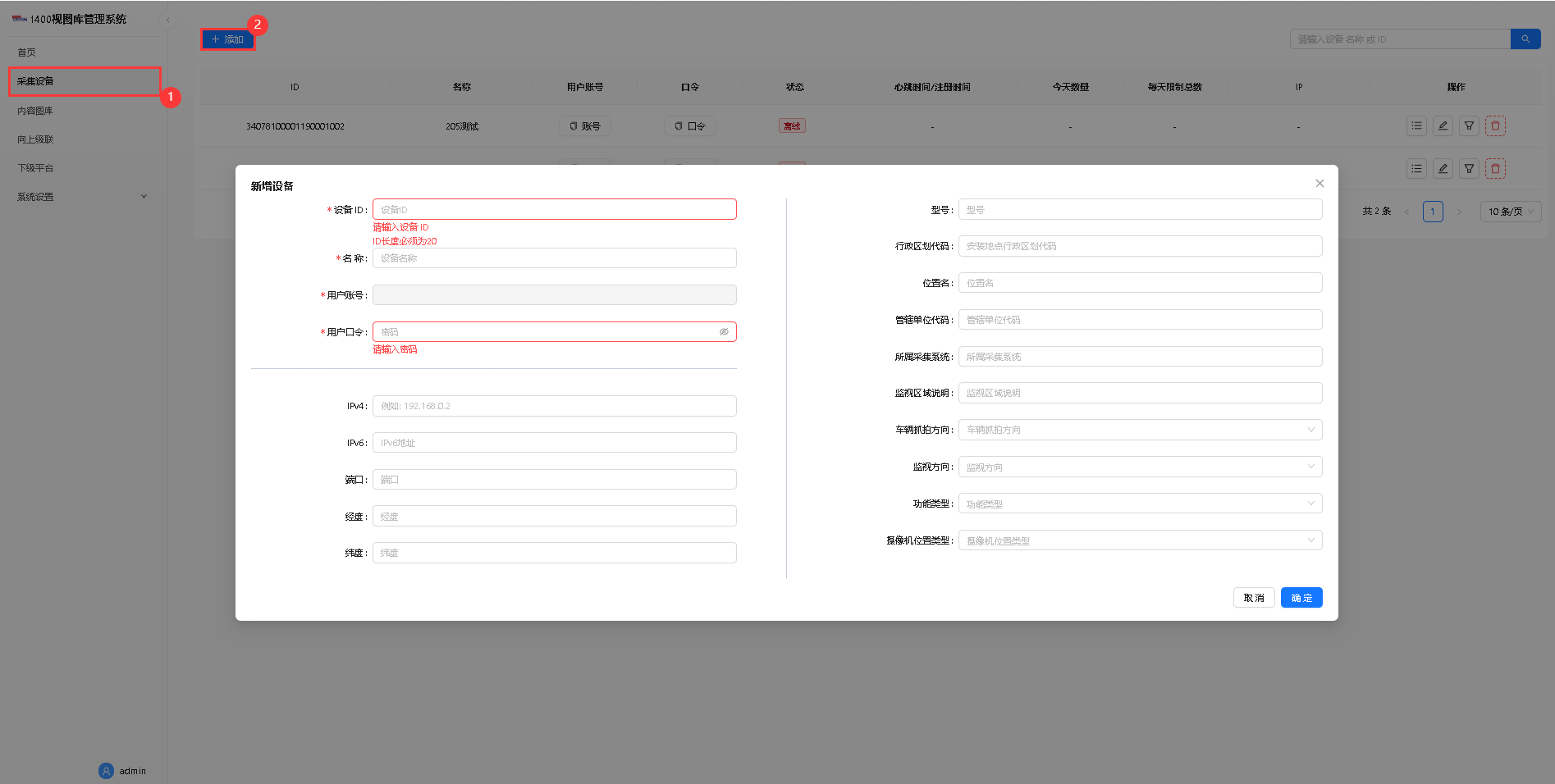
填写设备ID(采集设备的ID)时,要根据标准11~13位为"119",长度为20位;
填写名称和用户口令(采集设备的认证的密码)。
1.1.2 添加成功后,可通过设备列表右侧的按钮对设备进行编辑和删除。如图:
1.1.3 点击设备列表右侧的"最大采集数量"按钮,可对采集设备的采集数量进行限制,需输入正整数,0表示无限制,如下图所示:
1.2.采集设备端
1.2.1 以"海康威视"摄像头为例,登录成功后,依次选择导航栏中的"配置","网络","高级配置","视图库"菜单,填写服务器信息,如下图所示: 
根据视图库平台设置的信息,填写相关参数。
填写设备ID,视图库用户名,视图库密码,服务器IP地址,接入服务器Port时,确保和视图库设置的一致。
提示:根据标准注册失败后3分钟内随机注册,建议先通过视图平台添加设备信息后,再通过采集设备添加视图平台。
1.2.2 可以通过视图库平台,设备列表的"状态"字段判断设备是否注册成功,如下图所示:
1.2.3 通过点击相应设备右侧的"图片列表"按钮,可跳转到该设备采集的"内容图库列表"页面,如下图所示:




视图库ID:填入获取的下级视图库的ID(通过“下级”视图库“首页”获取)
名称:设置下级的名称(自定义)
用户名:用于下级注册时使用,需要提供给下级,由系统根据视图库ID生成
接入密码:用于下级注册时使用,需要提供给下级,默认为系统设置的密码,可修改
端口:下级视图库运行的端口,用于通知下级时使用,填写错误会导致“请求下级视图库错误”
描述:对下级视图平台的描述(自定义)


ID:填入获取的上级视图库ID
名称:设置上级视图库的名称(自定义)
用户名:填写上级视图库提供的用户名
密码:填写上级视图库提供的密码
IP:上级视图库主机的ID地址,注意局域网IP和公网IP
Port:上级视图库运行的端口




根据需求和实际情况填写内容;
信息接收地址:本平台接收订阅通知的接口,由系统自动生成(非特殊情况请勿更改)
















还没有评论,来说两句吧...